100% obnovení WhatsApp zpráv a příloh
V poslední době mnoho lidí žádá o pomoc: jak obnovit WhatsApp smazané zprávy z iPhone. Například:
Jak mohu obnovit smazanou historii chatu WhatsApp z mého iPhone 8? Smazal jsem to a brzy jsem si uvědomil, že jsem si neuložil nový kontakt z konverzace mezi jedním z mých přátel. Prosím, každý návrh je vítán, díky moc!
Hádej co?
Bez ohledu na to, zda souhlasíte nebo ne, WhatsApp se stal nejoblíbenější aplikací pro komunikaci mezi lidmi. Pokud WhatsApp ještě neznáte, měli byste si opravdu udržet tempo. Nebojte se, pomůžu vám se do toho dostat:

WhatsApp je multiplatformní aplikace pro mobilní zasílání zpráv, která umožňuje výměnu zpráv bez nutnosti platit za SMS. Je to úplně uvolnit posílat textové zprávy, neomezené obrázky, videa a zvukové zprávy. Pokud vím, tato aplikace pro odesílání zpráv je kompatibilní s téměř všemi mobilními operačními systémy na trhu, jako jsou iOS, Android, Symbian a Windows.
To v podstatě znamená, že jste schopni používat aplikaci WhatsApp komunikovat s kýmkoli, kdo nainstaloval tuto aplikaci, bez ohledu na to, jaký model mobilního telefonu používají.
Zajímavější je, že:
- - WhatsApp vám umožňuje snadno vytvářet a spravovat skupiny. Každý uživatel může vstoupit do jakékoli skupiny, pokud byl pozván tvůrcem skupiny, a může ji kdykoli opustit.
- - WhatsApp využívá internetové připojení vašeho telefonu, takže nemusíte platit za každou zprávu nebo videohovor WhatsApp, i když jsou vaši přátelé nebo rodina v jiné zemi.
- - Sdílejte svou polohu, vyměňujte si kontakty, nastavujte si vlastní tapety a zvuky oznámení, historii e-mailových chatů, odesílání zpráv na více kontaktů najednou a další.
Nyní se vraťme k tématu, kterému se příspěvek věnuje. Je běžné, že uživatelé iPhonů tu a tam omylem vymažou svá důležitá data a chtějí je získat zpět. WhatsApp nebude ukládat vaše denní data na své servery, takže nemůžete načíst zprávy WhatsApp ze serveru.

Dobrá zpráva je:
Jste oprávněni zálohovat historii chatu WhatsApp na iCloud. Takže pokud jste ručně zálohovali své WhatsApp zprávy v iCloud nebo zapnout automatické zálohování někdy. Ty máš 100 procenta obnovit smazané iPhone WhatsApp zprávy zpět.
Nebo jinak, pokud máte ve zvyku zálohovat iPhone na iTunes pravidelně, můžete také obnovit smazané zprávy WhatsApp ze záloh iTunes několika jednoduchými kroky.
Nejhorší situace je:
Jste líný člověk, který nikdy nevytvořil žádnou zálohu, ani iCloud ani iTunes. Jste odsouzeni k smrti?
Samozřejmě, že ne!
Ukážu vám úžasný nástroj, který vám pomůže obnovit WhatsApp zprávy online v tomto příspěvku stejně.
Tady jsou metody 4:

Seznam příruček
1. Obnovení odstraněných zpráv ze zálohy WhatsApp na iPhone
Krok 1Nejprve byste měli zkontrolovat, zda jste zálohovali WhatsApp zprávy iCloud nebo ne. Jednoduše jděte WhatsApp - Nastavení - Rozhovory - Zálohování chatu.

Krok 2Odinstalujte aplikaci WhatsApp na iPhone a po přeinstalaci z App Store si ověřte své telefonní číslo. Pak se objeví uvítací oznámení s výzvou k obnovení historie chatu. Klepněte na Obnovit historii chatu Chcete-li obnovit Whatsapp zálohování, pak smazané zprávy z WhatsApp by měly být zálohování do telefonu po dokončení procesu obnovení.
2. Obnovení zpráv WhatsApp bez zálohování
Vřele doporučuji:
Budete používat bezplatný komplexní nástroj pro obnovu dat iPhone - FoneLab iPhone Data Recovery. S pomocí tohoto softwaru můžete obnovit data, jako jsou zprávy a přílohy WhatsApp, fotografie, kontakty, videa, záznamy hovorů, SMS, dokumenty a mnoho dalších.
S FoneLab pro iOS obnovíte ztracená / smazaná data iPhone včetně fotografií, kontaktů, videí, souborů, WhatsApp, Kik, Snapchat, WeChat a dalších dat ze zálohy nebo zařízení iCloud nebo iTunes.
- Snadno obnovte fotografie, videa, kontakty, WhatsApp a další data.
- Náhled dat před zotavením.
- K dispozici jsou iPhone, iPad a iPod touch.
Další funkce:
- Načíst vaše ztracené soubory a zároveň zachovat stávající.
- Obnovení smazaných souborů z 19 různých typů dat vytvořených na těchto zařízeních - iPhone 4 / 3GS, iPad 1 nebo iPod touch 4.
- Obnovte a exportujte osm typů ztracených dat z jakéhokoli jiného zařízení se systémem iOS, včetně zařízení iPhone X, iPhone 8 a iPhone 8 Plus.
- Umožňuje zobrazit smazané zprávy WhatsApp.
- Obnovte data ze zálohy iCloud nebo zálohování iTunes.
- Plně podporuje iOS 11 a iTunes 12.7.
Stáhněte si bezplatnou zkušební verzi a postupujte podle pokynů krok za krokem. Budete mít k dispozici tři režimy obnovení:
Obnovení ze zařízení iOS:
Krok 1Stáhněte a nainstalujte software do počítače s výše uvedeným odkazem podle operačního systému. Software se spustí automaticky po dokončení.
Krok 2Máte tři sekce, vyberte možnost iPhone Obnova dat sekce.

Krok 3Vybrat Obnovení z zařízení iOS na rozhraní FoneLab a zapojte iPhone do počítače. Jakmile program zjistí váš telefon, klepněte na tlačítko Spustit skenování.

Krok 4Výsledek skenování bude zobrazen v kategoriích vlevo. Kontrola WhatsApp a WhatsApp Přílohy do náhledu detailu. Poté označte požadované položky a klepněte na tlačítko OK Zotavit se uložte je do počítače.

Obnovení ze záložního souboru iTunes:
Krok 1vybrat Obnovení z iTunes Backup File místo toho. Pokud jste vytvořili dříve, získáte více záložních souborů. Vyberte ten, o kterém si myslíte, že může obsahovat odstraněnou historii WhatsApp a klikněte Spustit skenování.

Krok 2Náhled obsahu v detailech. Potom označte požadované položky a klepněte na tlačítko Zotavit se tlačítko. Načtený WhatsApp chat bude poté uložen do vašeho počítače.

Obnovit ze záložního souboru iCloud:
Krok 1Vybrat Obnovení z iCloud Backup File na začátku. Přihlaste se do účtu iCloud s vaším Apple ID a heslem. Všechny záložní soubory jsou uvedeny v tabulce, stáhněte si příslušné soubory a klikněte na tlačítko Spustit skenování.

Krok 2Náhled obsahu v detailech před zotavením.
3. Získejte zpět historii WhatsApp ze zálohy iCloud
Pokud jste iPhone zálohovali na iCloud, můžete obnovit WhatsApp z iCloud.
Krok 1Factory reset iPhone, Přejděte na Nastavení - obecně - resetovat - Vymazat veškerý obsah a nastavení.
Krok 2Váš iPhone se restartuje a poté postupujte podle pokynů na obrazovce, dokud se nedostanete do aplikace Apps & Data. Vybrat Obnovit z zálohy iCloud.

Krok 3Pak byste měli vybrat příslušný iCloud záložní soubor pro obnovení. Zkontrolujte, zda je zařízení neustále připojeno k síti Wi-Fi.
4. Obnovení smazaného chatu WhatsApp ze zálohy iTunes
Krok 1Spusťte iTunes v počítači a ujistěte se, že se jedná o nejnovější verzi.
Krok 2Připojte svůj iPhone k počítači pomocí kabelu USB. Když iTunes rozpozná telefon, můžete vidět jeho ikonu nahoře. Klikněte na něj.
Krok 3přejděte na Shrnutí Kartu a vyberte Obnovit zálohu… na pravé straně.
Krok 4Vyberte záložní soubor iTunes, který chcete obnovit.
Poznámka:
Poslední dvě metody povedou ke ztrátě nových dat generovaných po datu vytvoření zálohy.
5. Zálohujte iPhone WhatsApp v 3 Ways
Laskavě připomeňte, že byste měli čas od času zálohovat iPhone. Apple nabízí uživatelům dva jednoduché a bezplatné způsoby, jak vytvořit kopii z vašich informací, takže není důvod, proč byste neměli zálohovat iPhone, pokud je váš vlastní. Pokud nemáte představu jak zálohovat iPhone.
Pokračujte ve čtení:
Možnost 1. Zálohujte iPhone na iCloud
- A. Ukládá zálohy v cloudu.
- b. Apple nabízí 5GB zdarma, pokud potřebujete více, musíte za to zaplatit.
- C. Zálohy vždy zašifrujete.
- d. Umožňuje vytvářet a používat zálohy z libovolného místa s Wi-Fi.

Krok 1Připojte iPhone k dobré síti Wi-Fi.
Pokud zařízení používá systém iOS 10 nebo novější, klepněte na tlačítko Nastavení - iCloud - Zálohování.
Krok 2Pokud zařízení používá systém iOS 7 nebo starší, klepněte na tlačítko Nastavení - iCloud - Úložiště a zálohování.
Krok 3Přepnout iCloud Backup dál.
Krok 4Využít Zálohujte nyní Chcete-li ihned zálohovat svůj iPhone, můžete začít zálohovat.
Vezměte prosím na vědomí, že mediální soubory synchronizované z vašeho počítače nebudou zálohovány iCloudem a nebudou zálohovány ani zakoupené aplikace, knihy, hudba, filmy a televizní pořady. Ve skutečnosti jsou zálohovány odkazy na tyto položky v iTunes Store, App Store a iBookstore. Budou však automaticky znovu staženy z příslušných obchodů, když obnovíte svůj iPhone ze zálohy iCloud. To vám pomůže ušetřit některé iCloud úložiště.
Možnost 2. Zálohujte iPhone s aplikací iTunes
- A. Ukládá zálohy na PC nebo Mac.
- b. Úložiště závisí na dostupném prostoru vašeho PC nebo Macu.
- C. Automaticky se nezakódují zálohy.
- d. Umožňuje provádět zálohování v počítači nebo v počítači Mac.
Krok 1Připojte svůj iPhone do počítače pomocí kabelu USB a iTunes se automaticky otevřou, pokud ne, otevřete jej.
Krok 2Klikněte na ikonu iPhone na rozhraní iTunes. Jít do Shrnutí klikněte na Tento počítač a Zálohujte nyní. Pokud chcete provést šifrované zálohování iTunes, stačí zkontrolovat Šifrování místní zálohy.

Můžete také vytvořit iCloud zálohování dat z iPhone prostřednictvím počítače, stačí kliknout na možnost iCloud místo Tento počítač.
Všimněte si také, že: iTunes bude zálohovat nastavení, kontakty, protokoly hovorů, fotografie, zprávy atd. Ale nebude zálohovat žádnou synchronizovanou hudbu, videa, podcasty nebo aplikace z vaší knihovny iTunes, které nejsou lokálně umístěny na vašem iPhone.
Možnost 3. Zálohujte iPhone pomocí aplikace FoneLab iOS pro zálohování a obnovu dat
rysem Zálohování a obnovení dat systému iOS:
- A. Efektivní a rychlý.
- b. Snadné použití.
- C. Selektivně a flexibilně zálohujte data z iPhone.
- d. Žádné omezení ukládání.
FoneLab umožňuje zálohovat a obnovit iPhone / iPad / iPod bez ztráty dat.
- Zálohování a obnovení iOS dat do vašeho PC / Mac snadno.
- Před obnovou dat ze záloh můžete podrobně zobrazit náhled dat.
- Zálohování a obnovení dotykových dat zařízení iPhone, iPad a iPod Selektivně.
Krok 1Stáhněte a nainstalujte FoneLab for iOS a vyberte Zálohování a obnovení systému iOS z rozhraní.

Krok 2klikněte Zálohování dat iOS.

Krok 3Můžete zvolit standardní zálohování nebo šifrovanou zálohu podle potřeby.
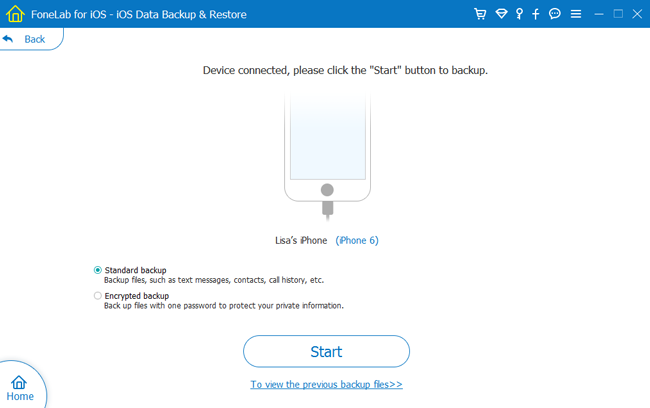
Celkově, pokud obnovíte zařízení pomocí iCloud, budete mít k nim přístup kdykoliv a kdekoli pomocí Wi-Fi. Pokud zařízení obnovíte pomocí nástroje iTunes nebo nástroje pro zálohování a obnovení, musíte použít počítač, ve kterém je uložen záložní soubor.
Obnovení ztracených dat ze záložního souboru pomocí iTunes nebo iCloud však znamená, že tím dojde k nové ztrátě dat. Proto vám doporučuji použít FoneLab iPhone Data Recovery, které vám mohou pomoci selektivně obnovit data iOS.
Níže je pro referenci videonávod.


